Si vous avez un fichier dont vous devez changer le format, nous vous montrerons comment modifier le type de fichier dans Windows 10. Il n’y aura pas besoin d’installer de logiciel supplémentaire, Windows a tout ce dont vous avez besoin pour faire le travail.
C’est juste un simple cas de renommer son extension. Ce sont les trois derniers caractères à la fin d’un nom de fichier.
Mais avant de pouvoir changer le type, vous devrez pouvoir modifier l’extension. C’est un paramètre simple dans l’explorateur de fichiers.
Avant de continuer, je vous recommanderai également de faire une copie de votre fichier, afin que vous puissiez vous assurer de ne rien perdre de ce que vous souhaitez conserver en cas de problème.
Un exemple de la raison pour laquelle vous pouvez modifier un type de fichier est dû au logiciel effectuant des sauvegardes.
De temps en temps, un programme en fera une sauvegarde, puis l’un des caractères de l’extension du nom de fichier sera remplacé par un trait de soulignement. Ce qui ressemblerait à: nom de fichier._xe au lieu de nom de fichier.EXE.
Passons en revue les étapes afin de changer le type.
Comment changer le type d’un fichier

- Ouvrez l’Explorateur de fichiers Windows.
- Localisez-le en y accédant en cliquant sur divers emplacements dans le volet de gauche.
- Déplacez le pointeur de votre souris sur le bouton « Affichage » dans la zone de menu supérieure. Appuyez sur le bouton gauche de la souris.
- Assurez-vous que ‘Extension de nom de fichier’ est cochée.
- Déplacez le pointeur de la souris pour le survoler et appuyez sur le bouton droit de la souris.
- Déplacez le pointeur de la souris pour survoler l’élément ‘Renommer’ dans le menu contextuel et appuyez sur le bouton gauche de la souris.
- Modifiez les trois derniers caractères à la fin du nom de fichier (tout ce qui suit le dernier point à la fin) au type souhaité.
- Appuyez sur entrée pour enregistrer la modification.


Vous avez modifié le type de fichier avec succès.
Si, pour une raison quelconque, vous ne parvenez pas à voir l’extension, veuillez vous référer à notre autre article vous montrant comment afficher les extensions de fichier.
Comment changer les programmes associés au type de fichier

- Appuyez sur le bouton Windows de votre clavier.
- Déplacez le bouton gauche de la souris pour passer le curseur sur le bouton d’engrenage au-dessus du bouton d’alimentation. Appuyez sur le bouton gauche de la souris.
- Tapez ‘ Choisissez une application par défaut pour chaque type dans la zone de recherche.
- Déplacez le pointeur de la souris pour survoler l’élément « Choisir une application par défaut pour chaque type de fichier « . Appuyez sur le bouton gauche de la souris.
- Faites défiler vers le bas jusqu’à ce que vous ayez vu le type de fichier pour lequel vous souhaitez modifier l’application par défaut.
- Déplacez le pointeur de la souris pour survoler l’application que vous souhaitez modifier et appuyez sur le bouton gauche de la souris.
- Choisissez l’application que vous souhaitez ouvrir ce type de fichier à l’avenir.
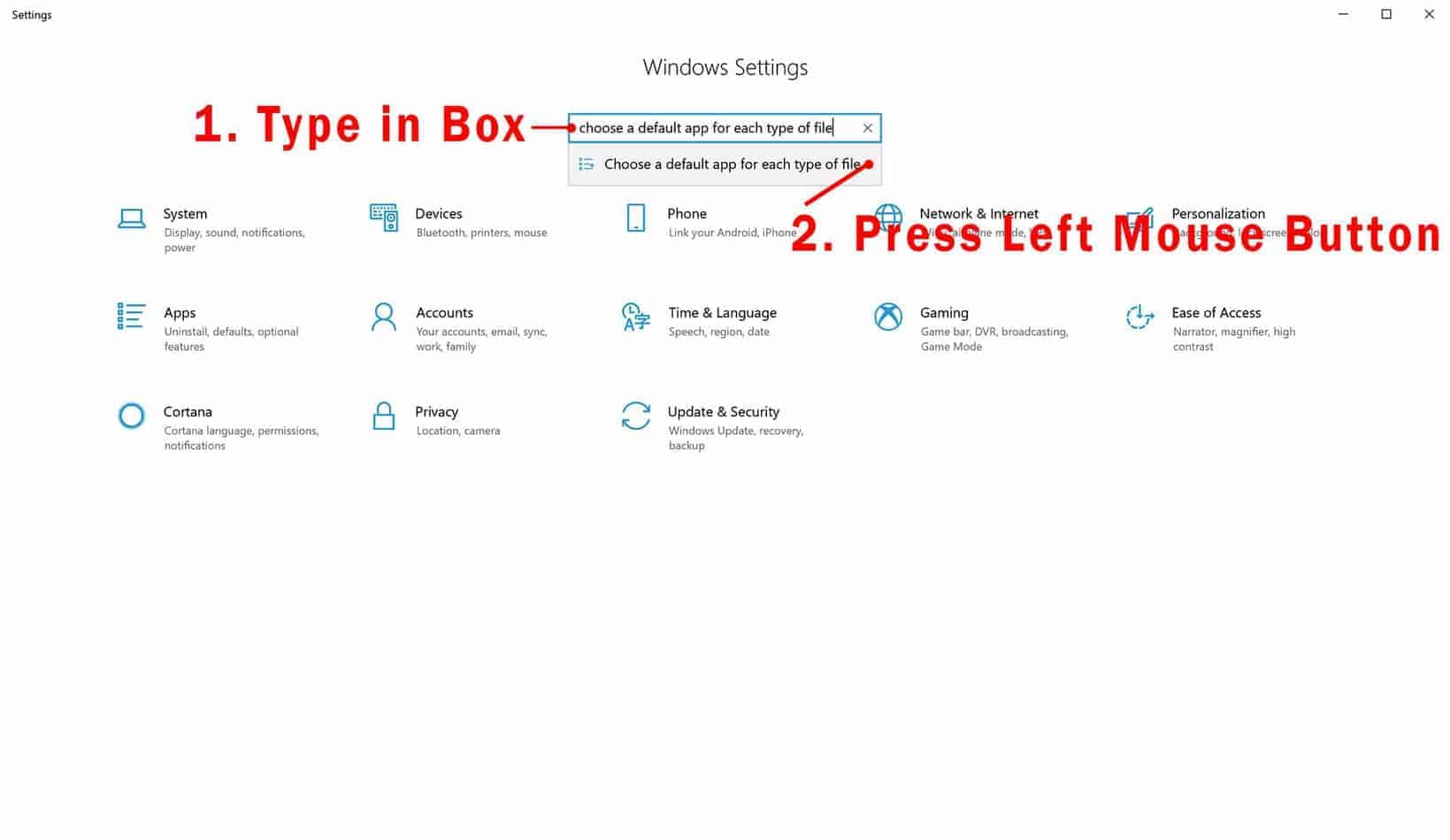
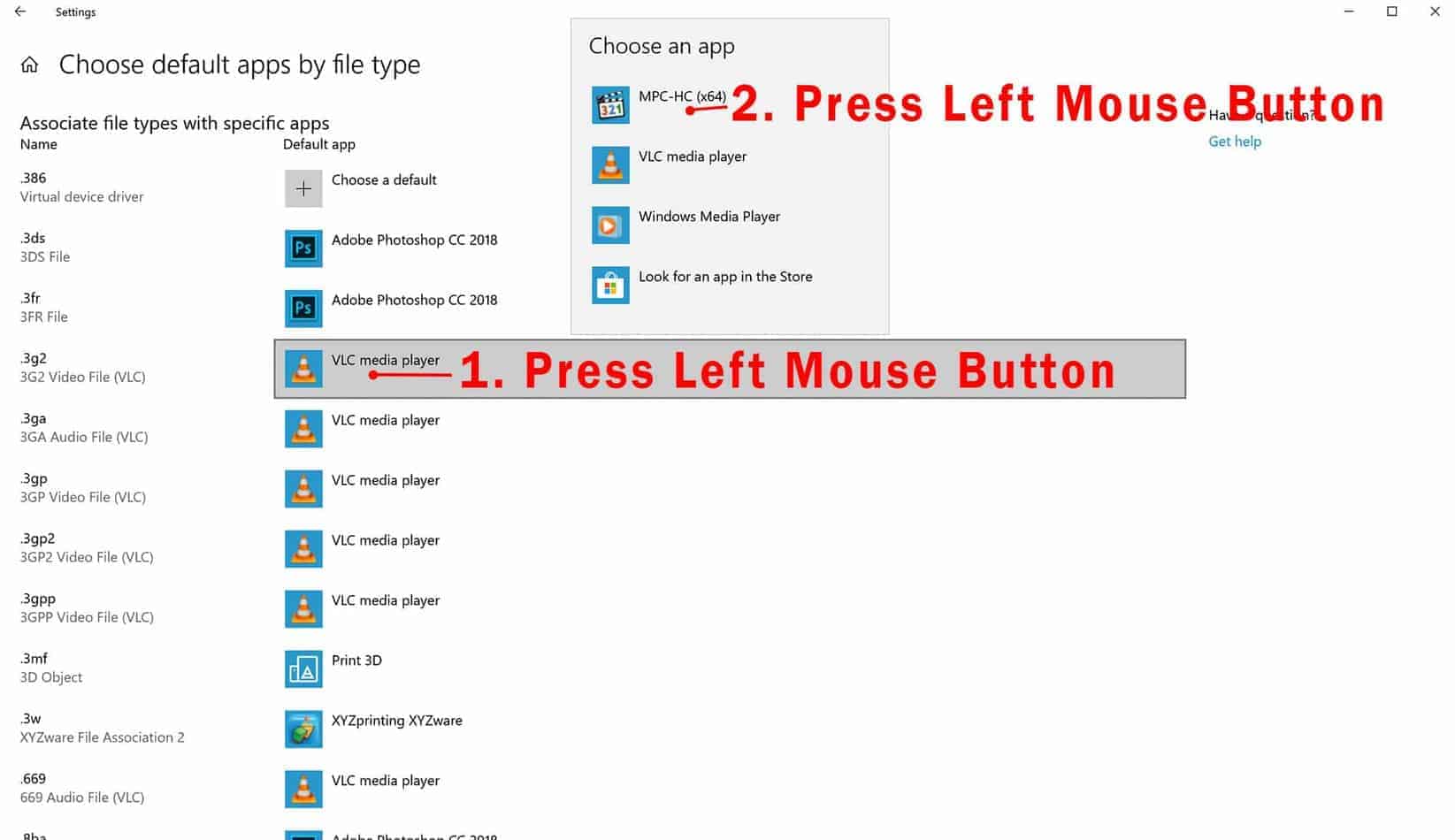
Conclusion
Vous savez maintenant comment modifier les types de fichiers et leur programme associé.
De sorte que le programme incorrect ne s’ouvre pas lorsque vous cliquez dessus.